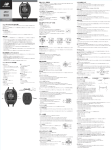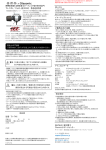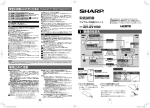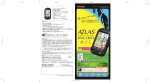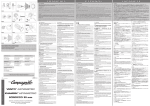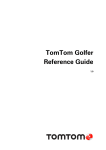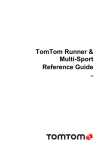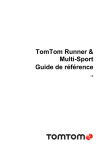Download TomTom GPS Watch
Transcript
TomTom GPS Watch リファレンスガイド 2.2 目次 本書について 4 はじめに 5 ウォッチ 7 このウォッチについて ........................................................................................................................7 ウォッチの装着 ...................................................................................................................................7 ウォッチのクリーニング .....................................................................................................................8 心拍数センサ .......................................................................................................................................8 ウォッチのストラップからの取り外し ...............................................................................................9 ウォッチのホルダーからの取り外し ...................................................................................................9 デスクドックを使用したウォッチの充電 .........................................................................................10 バイク用マウントの使い方 ...............................................................................................................11 O リングの使い方 .............................................................................................................................14 現在の状況.........................................................................................................................................15 リセットの実行 .................................................................................................................................16 アクティビティの追跡 18 アクティビティ追跡について ............................................................................................................18 アクティビティ追跡の開始 ...............................................................................................................18 アクティビティのモニタリング ........................................................................................................18 1 日のアクティビティのゴールの設定 .............................................................................................18 音楽 20 音楽について .....................................................................................................................................20 付属のヘッドホンの充電 ...................................................................................................................20 ヘッドホンとウォッチのペアリング .................................................................................................20 イヤーバッドの交換 ..........................................................................................................................21 ヘッドホンの装着 ..............................................................................................................................22 ウォッチへの音楽の保存 ...................................................................................................................23 音楽の再生.........................................................................................................................................24 ボイスコーチについて ......................................................................................................................25 ヘッドホンのトラブルシューティング .............................................................................................26 スリープ追跡 28 スリープ追跡について ......................................................................................................................28 スリープの追跡 .................................................................................................................................28 モバイルアプリを使用したスリープモニタリング ...........................................................................28 アクティビティ 29 アクティビティについて ...................................................................................................................29 アクティビティの開始 ......................................................................................................................30 アクティビティの一時停止と停止 ....................................................................................................31 2 表示する測定値の選択 ......................................................................................................................31 ランの設定.........................................................................................................................................33 アウトドアサイクリングの設定 ........................................................................................................33 スイムの設定 .....................................................................................................................................34 トレッドミルの設定 ..........................................................................................................................34 ジムアクティビティの設定 ...............................................................................................................35 バイクアクティビティの設定 ............................................................................................................35 ストップウォッチの使い方 ...............................................................................................................36 トレーニングプログラム ...................................................................................................................38 トレーニングプログラムについて ...............................................................................................38 なし ..............................................................................................................................................38 ゴール ...........................................................................................................................................38 インターバル ................................................................................................................................39 ラップ ...........................................................................................................................................40 ゾーン ...........................................................................................................................................40 レース ...........................................................................................................................................44 アクティビティの追跡 ......................................................................................................................45 設定 47 設定について .....................................................................................................................................47 時計 ...................................................................................................................................................47 追跡 ...................................................................................................................................................48 センサ ................................................................................................................................................48 心拍数センサのテスト .................................................................................................................48 スマートフォン .................................................................................................................................49 機内モード.........................................................................................................................................50 オプション.........................................................................................................................................50 プロフィール .....................................................................................................................................51 標準 ...................................................................................................................................................51 センサの追加 52 センサについて .................................................................................................................................52 外付けの心拍数センサ ......................................................................................................................52 ケイデンス&スピードセンサ ............................................................................................................53 TomTom MySports アカウント 56 TomTom MySports Connect 57 TomTom MySports モバイルアプリ 58 付録 59 著作権について 62 3 本書について 本リファレンスガイドには、この新しい TomTom GPS スポーツウォッチについて知っておくべき情 報が網羅されています。 すばやく要点をお知りになりたい場合は、「はじめに 『5ページ 』」ページに目を通すことをお勧め します。TomTom MySports Connect のダウンロードとデスクドックの使い方について説明していま す。 お読みいただいた上で、スマートフォンをお持ちの場合は、通常お使いになっているアプリストアま たは tomtom.com/app 『http://www.tomtom.com/app』 から TomTom MySports アプリをダウンロー ドしてください。 重要:スマートフォンで MySports アプリを使用する前に、コンピュータでウォッチを自分の MySports アカウントにリンクさせる必要があります。この作業を行うのは 1 回のみです。 ウォッチの表示に関する情報については以下を参照してください。 最初にご確認いただくと役立つ情報を以下に紹介します。 このウォッチについて 『7ページ 』 アクティビティの開始 『30ページ 』 アクティビティの追跡 『18ページ 』 音楽 『20ページ 』 トレーニングプログラム 『38ページ 』 設定 『47ページ 』 ヒント:tomtom.com/support でも、よくある質問(FAQ)を掲載しています。リストからお使いの 製品モデルを選択するか、検索する単語を入力してください。 本書をお読みいただき、この新しい TomTom GPS スポーツウォッチを使ってフィットネスの目標を 達成してください。 注:音楽機能と内蔵の心拍数センサは、一部のウォッチモデルでは提供されていません。 4 はじめに トレーニングを始める前に、ウォッチの充電と、ソフトウェアアップデートおよび QuickGPSfix の ダウンロードを完了しておきましょう。 注:QuickGPSfix によって、GPS 情報を取得してウォッチに現在地をすばやく表示することがで きます。 1. TomTom MySports Connect 『57ページ 』 を tomtom.com/123/ 『tomtom.com/123/ http://www.tomtom.com/123/』 からダウンロードし、コンピュータにインストールします。 TomTom MySports Connect は無料でご利用いただけます。 2. ウォッチをデスクドック 『10ページ 』にセットし、ドックをコンピュータに接続します。 TomTom MySports Connect によって表示される手順を実行します。 ウォッチの充電が完了したら、初回アクティビティ 『30ページ 』を始められます。 ヒント:バッテリーのアニメーションの動きが止まって満タンのバッテリーが表示されたら、ウォ ッチはフル充電されています。 ウォッチを定期的にコンピュータに接続して、充電、アクティビティのアップロード、ソフトウェア アップデートのダウンロード、QuickGPSfix 情報のダウンロードを行ってください。 バッテリー寿命 バッテリーをフル充電した場合、GPS を受信するアクティビティ(ランニング、サイクリングなど) を最長 11 時間続けることができます。以下のような使い方をすると、バッテリーの消費が早くなり ます。 音楽 『20ページ 』機能を使用する。 ウォッチのバックライト 『7ページ 』を頻繁にまたは常時使用する。 『7ページ 』内蔵の心拍数センサ 『8ページ 』を使用する。 心拍数センサ 『52ページ 』やケイデンス&スピードセンサ 『53ページ 』などの外付けセンサと ウォッチを接続する。 ナイトモード 『50ページ 』をオフにし、必要なときだけ画面をタッチしてバックライトをオンにす ると、バッテリー残量を長持ちさせることができます。 5 TomTom MySports アプリ 重要:スマートフォンで MySports アプリを使用する前に、コンピュータでウォッチを自分の MySports アカウントにリンクさせる必要があります。この作業を行うのは 1 回のみです。 TomTom MySports アプリは、通常お使いのアプリストアまたは tomtom.com/app 『 http://www.tomtom.com/app』 から無料でダウンロードできます。 詳細は、本ガイドの「TomTom MySports モバイルアプリ 『58ページ 』」を参照してください。 ウォッチとスマートフォンのペアリング 詳細は、本ガイドの「スマートフォン 『49ページ 』」を参照してください。 6 ウォッチ このウォッチについて ウォッチを使用するとき、最初に表示されるのが時計画面です。この画面には時刻と日付 『47ページ 』が表示されます。わかりやすくするために、時間の数字をやや暗く、分の数字を明るく表示してい ます。 上下左右のボタンを使って、ウォッチの別の画面に移動することができます。 1. 左を押す:アクティビティ追跡 『18ページ 』画面が開きます。 2. 下を押す:[設定 『47ページ 』]メニューが開きます。 3. 右を押す:アクティビティ 『29ページ 』メニューが開きます。 4. 上を押す:音楽 『20ページ 』画面が開きます。 5. GPS レシーバーウォッチを装着するとき、GPS レシーバーが上を向くようにしてください。 6. 手のひらで画面を覆うと、バックライトが点灯します。 時計画面には時刻と日付が表示されます。 時刻の表示形式は 12 時間または 24 時間を選べます。 下を押して[設定 『47ページ 』]メニューを開き、[時計]を選択して指定してください。 ウォッチの使い方 上または下を押して、メニューの項目を選択します。 右を押すことで項目が選択され、その項目のメニューが開きます。 左を押すと、メニューが閉じます。 メニューのオプションを選択する場合は、そのオプションが強調表示されていることを確認してから 操作を行ってください。強調表示したオプションがウォッチに設定されます。 メニューのオプションのオン/オフを切り替えるには、右を押して設定を変更します。 ウォッチの装着 ウォッチの装着の仕方が心拍数センサの測定結果に影響を与えるので、正しく装着することが重要で す。センサの動作については、「心拍数センサ 『8ページ 』」を参照してください。 7 ウォッチは、通常の腕時計を装着するのと同じ方法で装着してください。ウォッチの表示面が手 首の上にくるようにし、裏面が皮膚に触れるようにして、手首の骨から離して装着してください 。 ストラップは手首にぴったりと、きつくなりすぎない程度に締めてください。 ウォームアップした状態のときに、最も正確な心拍数センサの結果を得られます。 ウォッチのクリーニング ウォッチを頻繁に使用する場合は、週に一度のクリーニングを推奨します。 必要に応じて、ウォッチを湿らせた布で拭きます。油分や汚れを落とすには、低刺激の石鹸を使 用します。 ガソリン、洗浄溶剤、アセトン、アルコール、防虫剤などの強力な化学薬品をウォッチに付着さ せないようにしてください。化学薬品によって、ウォッチの密閉性、ケース、仕上げが損なわれ る場合があります。 スイムで使用した後は、ウォッチを水道水でよく洗い、柔らかい布で水気を取ります。 心拍数センサの部分と接続パッドは、必要に応じて低刺激の石鹸と水でクリーニングします。 心拍数センサの部分に傷を付けないでください。破損することのないよう保護してください。 心拍数センサ ウォッチに心拍数センサが内蔵されている場合、より効率的なトレーニングが可能になります。 内蔵の心拍数センサを使用することも、バイクのハンドルバーに取り付けるような外付けセンサを使 用することもできます。また、センサをまったく使用しなくてもかまいません。 注:ウォッチに心拍数モニターが内蔵されていない場合は、別売りのチェストストラップもご利用 ください。同様の情報を記録できます。 センサの仕組み 光線を使って血流の変化を計測し、心拍数を測定します。手首の上で、肌のすぐ下にある静脈の毛細 血管に発光し、光の反射の変化を検知します。 心拍数センサの精度は肌のタイプ、体脂肪率、体毛には左右されません。しかしウォッチの装着方法 やウォームアップの有無によっては結果が変わります。 8 心拍数センサの使い方 心拍数センサの最良の測定結果を得る方法については、「ウォッチの装着 『7ページ 』」を参照 してください。 注:このセンサでは、スイム中の心拍数は測定できません。 ウォッチのストラップからの取り外し 充電のため、あるいはバイクでの使用前にホルダーに取り付けるために、ウォッチをリストストラッ プから取り外す場合があります。 ウォッチをリストストラップから取り外すには、次の手順に従います。 1. ウォッチの下部を押します。 2. ウォッチをストラップから取り外します。 ウォッチのホルダーからの取り外し 充電する際、あるいはバイク用マウントをハンドルバーに取り付ける際に、ウォッチをホルダーから 取り外す場合があります。 ウォッチをホルダーから取り外すには、次の手順に従います。 9 1. 次の図のように押してカバーを持ち上げ、ホルダーを開きます。 2. ウォッチの背面を手前に押して、ホルダーのロックを解除します。 3. ウォッチを手前にスライドさせて、取り外します。 デスクドックを使用したウォッチの充電 重要:TomTom GPS ウォッチの充電には、USB ポートを備えた充電器であれば何でも使用できます 。ウォッチをデスクドックにセットし、デスクドックの USB コネクタを USB 充電器に接続します 。 ウォッチはリストストラップに付けたままでも、リストストラップを外した状態でも、デスクドック を使用できます。 ストラップからの取り外し 詳細は、「ウォッチのストラップからの取り外し 『9ページ 』」を参照してください。 デスクドックを使用した充電 ウォッチをデスクドックにセットするには、次の手順に従います。 1. ウォッチ背面のカーブに沿ってスライドさせ、ウォッチをドックにセットします。 2. カチッという音がして完全に接続されるまで、ウォッチをもう一度押し込みます。 10 重要:ウォッチをドックにセットすると、3 つの接続タイプのいずれかが表示されます。 壁のコンセントや USB ソケットを使って充電中。データ機能はなし。 MySports へのアクセスを含むフル接続。 3. デスクドックからウォッチを取り外すには、ウォッチ背面のカーブに沿ってウォッチをドックか ら引き抜きます。 バイク用マウントの使い方 バイク用マウントアクセサリを購入した場合、マウントにはウォッチのホルダーと、クリップをハン ドルバーに取り付けるためのハンドルバーストラップが付属しています。 重要:ここに記載した手順は、ホルダーをハンドルバーに取り付けてからウォッチを装着する方法で す。 バイク用マウントを使用するには、次の手順に従います。 11 1. ハンドルバーストラップをスライドさせウォッチホルダー背面のフックにセットします。ハンド ルバーのサイズに合わせて適切な長さを選択してください。 ヒント:22 ~ 32 mm の多様なサイズのハンドルバーに対応するため、ストラップには 2 つの 穴が用意されています。ハンドルバーに合う穴を選択してください。 2. ウォッチホルダーをハンドルバーにセットして、バーにストラップを巻き付けます。 12 3. ホルダー下部のクリップを使用して、ハンドルバーストラップを取り付けます。 これでストラップはハンドルバーの周りにしっかりと固定されます。 4. ウォッチをリストストラップから取り外します。次の図のように押して、ホルダーを開きます。 カバーを持ち上げます。 13 5. 図のように、ウォッチをホルダーにスライドさせます。 6. ウォッチがしっかりと固定されたことを確認します。 7. ウォッチの上からホルダーを閉じ、閉じたときにカチッと音がしたことを確認します。これでサ イクリングの準備ができました。 O リングの使い方 バイク用マウントストラップをなくした場合でも、標準の O リングを使用してウォッチをハンドル バーに取り付けることができます。 O リングを使用する場合は、次の手順に従います。 14 1. ウォッチを裏返して、ウォッチ前面に一番近いフックに O リングを挿入します。 2. 古い自転車タイヤのチューブの切れ端などのゴム片を用意します。これはマウントとハンドルバ ーの間に入れてウォッチが滑るのを防ぐのに必要になります。 3. マウントをハンドルバーの上にセットし、ゴム片をマウントとバーの間に挟みます。 4. ハンドルバーの周りに O リングを巻き、後部のフックまで引き上げます。 現在の状況 時計画面の状態で下を押すと、現在の状況を示す画面が開きます。 15 現在の状況画面には次のような情報が表示されます。 バッテリー:ウォッチのバッテリー残量。 バッテリーに充電するには、ウォッチをデスクドックにセットし、ドックをコンピュータに接続 します 『10ページ 』。 ストレージ:ウォッチで使用可能な空き容量。 空き容量が不足した場合、ウォッチをコンピュータに接続します。TomTom MySports Connect によってワークアウトやアクティビティの情報がコンピュータに転送されます。 TomTom MySports Web サイトのアカウントに自動的にアップロードするか、別の Web サイトに自動的 にアップロードするかを選択できます。 ヒント:ウォッチには、ワークアウトの記録をまとめた履歴が残ります。 QUICKGPS:ウォッチ上の QuickGPSfix 情報のステータス。 QuickGPSfix はウォッチで正確な位置をすばやく特定し、アクティビティを開始できるようにし ます。ウォッチの QuickGPSfix 情報を更新するには、ウォッチをコンピュータに接続します。 TomTom MySports Connect によってウォッチの QuickGPSfix が自動的にアップデートされます 。QuickGPSfix 情報はダウンロードしてから 3 日間有効です。 QuickGPSfix のステータス表示には次のマークが使用されます。 ウォッチの QuickGPSfix は最新状態です。 ウォッチの QuickGPSfix は最新ではありません。QuickGPSfix 情報が最新 ではない場合でも、ウォッチは通常通りに動作します。ただし、アクティビ ティを開始 『30ページ 』したいときに、GPS の位置特定にかかる時間が 長くなることがあります。 バージョン:ソフトウェアのバージョン番号。この情報は、カスタマーサポートに連絡する場合 に必要になります。ウォッチをコンピュータに接続するたびに、ウォッチにソフトウェアアップ デートがないかどうかが TomTom MySports Connect によってチェックされます。 シリアル番号:ウォッチのシリアル番号。この情報は、カスタマーサポートに連絡する場合に必 要になります。 リセットの実行 ソフトリセット TomTom GPS ウォッチと充電器またはコンピュータとの接続を解除するたびに、ソフトリセットが 実行されます。 ウォッチのソフトリセットを実行するには、次の手順に従います。 1. ウォッチを充電器またはコンピュータに接続します。 ウォッチにバッテリーのマークが表示されるまで待ちます。 コンピュータを使用している場合は、MySports Connect がウォッチのアップデートを完了するま で待ちます。 2. ウォッチと充電器またはコンピュータとの接続を解除します。 ウォッチのソフトウェアが再起動します。このようにして、ウォッチのソフトリセットが実行さ れます。 回復モード 回復モードでは、個人データや設定を削除することなく、ウォッチのソフトウェアを再インストール できます。 16 回復モードを使用してウォッチのリセットを実行するには、次の手順に従います。 1. ウォッチをコンピュータに接続して、MySports Connect によってウォッチのアップデートが完 了するまで待ちます。 2. ウォッチで下を押したままにします。* 3. USB ケーブルをコンピュータから取り外します。* 4. ウォッチがコンピュータと tomtom.com/reset に接続されたことが表示されるまで、ボタンを押 し続けます。 5. ボタンを離し、USB ケーブルをコンピュータに接続します。 6. MySports Connect で[更新]をクリックします。 * コンピュータの USB ポートに手が届きにくい場合は、ウォッチをセットしていない状態でドック をコンピュータに接続します。時計画面の状態で下を押しながら、ウォッチをスライドさせてドック にセットします。 工場出荷時状態へのリセット 重要:MySports Connect で工場出荷時状態にリセットすると、MySports Connect のエクスポート設 定を含むすべての個人データと設定がウォッチから削除されます。この操作は元に戻すことができま せん。 工場出荷時状態へのリセットは、ウォッチを修復する手段がほかにない場合、またはすべてのデータ と設定を消去してもかまわない場合にのみ実行します。 工場出荷時状態へのリセットを実行すると、ウォッチにソフトウェアが再インストールされ、次のも のは削除されます。 それまでのアクティビティ ウォッチの設定 MySports Connect でアクティビティをアップロードするための設定 重要:工場出荷時状態へのリセットを実行する場合、MySports Connect がウォッチの復元を完了す るまでウォッチの接続を解除しないでください。この処理には数分間かかります。ウォッチの接続を 解除する前に、ウォッチに MySports Connect のメッセージが表示されていないか確認してください 。 ウォッチを工場出荷時状態にリセットするには、次の手順に従います。 1. ウォッチをコンピュータに接続して、MySports Connect によってウォッチのアップデートが完 了するまで待ちます。 2. MySports Connect で[設定] を展開表示します。 3. MySports Connect の下部にある[出荷時の設定に戻す]をクリックします。 MySports Connect によって、ウォッチのソフトウェアの最新バージョンがダウンロードされます 。 4. ウォッチを接続したままの状態で、MySports Connect のウィンドウが閉じます。 MySports Connect によってウォッチにソフトウェアがインストールされます。 5. ウォッチを接続したままの状態で、MySports Connect のウィンドウが再度開きます。 6. MySports Connect に表示される手順に従って、ウォッチを設定します。 注:MySports Connect でのアクティビティのエクスポートとアップロードの設定はウォッチに保 存されます。アクティビティを別のスポーツ Web サイトやファイル形式に転送するようにウォッ チをセットアップしていた場合、それらの設定を[アップロード&エクスポート]タブで再度設定す る必要があります。 17 アクティビティの追跡 アクティビティ追跡について TomTom GPS ウォッチを使用して、どのようなアクティビティを実行したかを追跡できます。以下 のようなことが可能です。 歩数、運動した時間、消費カロリー、移動距離を追跡する。 ウォッチのいずれかの測定値について 1 日のゴールを設定する。 1 日のゴールを 7 倍して自動算出された 1 週間のゴールを使用する。 設定したゴールに対する 1 日および 1 週間の進行状況を確認する。 アクティビティ追跡の測定値を TomTom MySports 『56ページ 』Web サイトと TomTom MySports モバイルアプリ 『58ページ 』にアップロードする。 アクティビティ追跡の精度 アクティビティ追跡の目的は、アクティブで健康的な ライフスタイルを促進する情報を提供すること です。TomTom GPS ウォッチはセンサを使用して、ユーザーの動きを追跡します。歩数、睡眠、距 離、カロリーなどの提供されるデータと情報は、アクティビティの実際に近い値を推定するものであ り、完全に正確であるとはいえません。 アクティビティ追跡の開始 アクティビティ追跡の開始/終了は次のように切り替えます。 1. 時計画面の状態で下を押し、[設定]メニューを開きます。 2. [トラッカー]を選択します。 3. [オフ]を選択します。 アクティビティのモニタリング アクティビティの量や強度を確認するには、次の手順に従います。 1. 時計画面の状態で左を押すと、その日の歩数を確認できます。 2. 上または下を押すと、設定したゴールに応じた距離、タイム、カロリーを確認できます。 3. 1 週間の歩数を表示する場合は、再度左を押します。 4. 右を 2 回押して、時計画面に戻ります。 1 日のアクティビティのゴールの設定 1 日のアクティビティ追跡のゴールを変更または設定するには、次の手順に従います。 1. 時計画面の状態で下を押し、[設定]メニューを開きます。 2. [トラッカー]を選択します。 18 3. 歩数、タイム、カロリー、または距離について、設定するゴールを選択します。 4. 右を押します。 5. [手動]または[自動]を選択します。 [手動]を選択すると、上と下を押して、ゴールを手動入力で設定できます。[自動]を選択する と、前の週の実績に基づいてゴールが自動計算されます。 6. 右を押して、時計画面に戻ります。 ヒント:ゴールの例には、1 日 30 分運動する、あるいは 1 日 10,000 歩くといったものがあ ります。 注:1 週間のアクティビティのゴールは、1 日のゴールを 7 倍して自動計算されます。 19 音楽 音楽について TomTom GPS ウォッチに音楽を保存して、アクティビティを行いながら再生することができます。 以下のようなことが可能です。 ヘッドホンとウォッチのペアリング 『20ページ 』 ヘッドホンの装着 『22ページ 』 音楽の再生 『24ページ 』 付属のヘッドホンの充電 一部の TomTom GPS ウォッチには音楽を聴くためのヘッドホンが付属しています。 ヒント:ヘッドホンは、バッテリーを約 50 %充電した状態で提供されます。 注:ヘッドホンはコンピュータの USB ポートを使って充電することもできますが、付属のヘッド セットをコンピュータのヘッドホンとして使用することはできません。 ウォッチに付属のヘッドホンを充電するには、次の手順に従います。 1. USB ソケットのカバーを開きます。 2. USB ケーブルを接続します。 3. USB ケーブルの反対側をコンピュータまたは充電器に接続し、電源をオンにします。 ヘッドホンの充電が開始されます。ゼロからの充電には 2 時間半ほどかかります。 注:USB ソケットのカバーを開けているときは、ソケットに埃や砂、水などが付着しないよう に注意してください。 ヘッドホンとウォッチのペアリング 一部の TomTom GPS ウォッチには音楽を聴くためのヘッドホンが付属しています。また Bluetooth 対応のヘッドセットまたはスピーカーのほとんどを、このウォッチでの音楽再生に使用できます。 20 付属の Bluetooth ヘッドホンとウォッチをペアリングするには、次の手順に従います。 1. ヘッドホンをオフにします。 2. ペアリングモードを開始するために、ヘッドセットコントロールのセンターボタンを 10 秒間押 し続けます。 ヒント:ヘッドホンがペアリングモードになると、青および赤のライトが交互に点滅します。 片方のイヤーバッドを装着すると、ペアリング中の音声フィードバックを聴くことができます。 3. 時計画面の状態で上を押します。 ウォッチがヘッドホンを検索します。 4. ヘッドホンが 1 つだけ検出された場合は、ペアリングが開始されます。 注:複数のヘッドホンが検出された場合は、他のヘッドホンから 10m 以上離れます。 5. ウォッチとヘッドホンのペアリングが完了すると、ヘッドホンの名称と一緒にチェックマークが 表示されます。 これで、ウォッチで音楽を再生して聴くことができます。 重要:ペアリングが正常に完了しない場合は、ヘッドホンのスイッチをオフにして、もう一度やり直 します。 イヤーバッドの交換 一部の TomTom GPS ウォッチには音楽を聴くためのヘッドホンが付属しています。 付属のヘッドホンには中サイズのイヤーバッドが装着されており、それよりも小さなサイズのイヤー バッドが 2 セット同梱されています。 21 付属のヘッドホンのイヤーバッドを耳に合ったサイズに交換するには、次の図のようにイヤーバッド を引っ張って突起から外し、付け直します。 ヘッドホンの装着 アクティビティを中断させられることがないよう、ヘッドホンは正しく装着してください。 付属のヘッドホンを装着するには、次の手順に従います。 1. 「L」のマークが付いたイヤーバッドが左側に、「R」のマークが右側になるように持ちます。 ヒント:ヘッドホンの「L」と「R」のマークを上下が正しい向きにして、装着します。 22 2. ヘッドホンを持ち上げて、コードが頭と首の後ろに来るように、背中から回します。次の図のよ うに、コードが耳の後ろを通るようにしてください。 3. イヤーバッドを装着し、頭部にぴったりフィットするようにコードを締めます。 ウォッチへの音楽の保存 TomTom GPS ウォッチに音楽を保存して、アクティビティを行いながら再生することができます。 このウォッチは次の音楽ファイルタイプをサポートしています。 23 MP3 サンプルレート: 16 ~ 48 KHz ビットレート: 8 ~ 320 kbps モノ/ステレオチャネルとジョイントステレオ アーティスト、トラックタイトル、長さは、英語、チェコ語、デンマーク語、ドイツ語、スペイ ン語、フランス語、イタリア語、オランダ語、ノルウェー語、ポーランド語、ポルトガル語、フ ィンランド語、スウェーデン語で表示されます。その他の言語については、サポートされる言語 で利用可能な文字のみを使う場合は正しく表示されます。 AAC MPEG2 と MPEG4 AAC-LC および HE-AACv2 をサポートします。 サンプルレート:最大 48 KHz ビットレート:最大 320 kbps モノ/ステレオ/デュアルモノをサポートします。 AAC のアーティスト、トラックタイトル、長さはサポートされません。 種類を問わず DRM が適用されたファイルはサポートされません。 音楽のアップロードと同期 コンピュータの iTunes や Windows Media Player から音楽の完全なプレイリストをウォッチにアッ プロードできます。音楽のプレイリストとウォッチを同期するには、ウォッチをコンピュータに接続 し、MySports Connect が実行されていることを確認してください。MySports Connect からの指示に 従います。 注: MySports モバイルアプリを使ってプレイリストを同期することはできません。 ウォッチに保存できる音楽の容量 このウォッチでは約 3 GB の容量を音楽に使用できます。トラックのサイズによって異なりますが、 500 曲程度は保存できます。 音楽の再生 TomTom GPS ウォッチに音楽を保存して、アクティビティを行いながら再生することができます。 ヘッドホンのスイッチのオン/オフ 1. 親指でボタン 2 を 2 秒間押すと、ヘッドホンのスイッチがオンになり、青のライトが 2 回点滅 します。 2. 親指でボタン 2 を 3 秒間押すと、ヘッドホンのスイッチがオフになり、赤のライトが 2 回点滅 します。 ヘッドセットコントロールの使い方 付属のヘッドセットのコントロールを使用して音楽を再生するには、次のように操作します。 24 再生 親指でボタン 2 を押すと、音楽が再生します。 一時停止 親指でボタン 2 を押すと、音楽が一時停止します。 音量を上げる 親指でボタン 1 を押すと、音量が上がります。 音量を下げる 親指でボタン 3 を押すと、音量が下がります。 次のトラック ボタン 1 を 2 秒間押し続けると、次のトラックに移ります。 前のトラック ボタン 3 を 2 秒間押し続けると、前のトラックに移ります。 ウォッチの使い方 ウォッチで音楽を再生するには、次の手順に従います。 1. ヘッドホンに付属のマニュアルに従って、ヘッドホンのスイッチをオンにします。 2. 時計画面の状態で上を押します。 トラックの再生が始まります。 ヒント:音楽のプレイリストを選択するには、アクティビティ開始時に GO メッセージが表示 された状態で下を押します。 注:スイムアクティビティ実行中やストップウォッチ使用中には音楽を再生できません。 3. トラックを一時停止するには、トラック再生中に上を押します。 4. プレイリストから選択するには、右を押します。 5. 再生モード(NORMAL と SHUFFLE)を切り替えるには、プレイリスト画面の状態でもう一度右を 押します。 ボイスコーチについて 音楽の再生中は、トレーニングの重要なステージをボイスコーチが案内します。 25 ウォッチでビープ音やブザー音が発生すると、ボイスコーチが聴こえると同時に注意を促すメッセー ジが表示されます。音楽を聴いているときは、ウォッチのブザーが聴こえないため、音楽を遮って短 いメッセージが流れます。 全般的な通知: ウォッチの準備完了、デモモード、スイムアクティビティ実行中は Bluetooth が機能しない トレーニング パートナーの通知: ゾーン:ゾーン内、ゾーンより上、ゾーンより下 ゴール:ゴールの 50 %、90 %、100 %、110 % レース:先行、遅れ、負け、勝ち ヘッドホンのトラブルシューティング 一部の TomTom GPS ウォッチには音楽を聴くためのヘッドホンが付属しています。 音楽が途切れたりカチカチという音がしたりする場合は、ウォッチとヘッドセットコントロール間の Bluetooth 信号が身体で遮られている可能性があります。 受信感度と音質を向上させるために、反対の腕に装着してみてください。ウォッチの最適な装着位置 は左腕です。 次の図のように、ウォッチとヘッドセットコントロールの間を遮蔽物なく見通せる状態にすると、受 信感度が向上します。 26 次の図のようにヘッドセットコントロールと反対側にウォッチを装着すると、両者の間を遮蔽するた め、受信感度が低下する可能性があります。 27 スリープ追跡 スリープ追跡について TomTom GPS ウォッチを使って睡眠時間を追跡できます。以下のようなことが可能です。 日、週、月、年単位の睡眠時間を追跡する。 スリープ追跡の測定値を TomTom MySports 『56ページ 』Web サイトと TomTom MySports モ バイルアプリ 『58ページ 』にアップロードする。 アクティビティ追跡の精度 アクティビティ追跡の目的は、アクティブで健康的な ライフスタイルを促進する情報を提供すること です。TomTom GPS ウォッチはセンサを使用して、ユーザーの動きを追跡します。歩数、睡眠、距 離、カロリーなどの提供されるデータと情報は、アクティビティの実際に近い値を推定するものであ り、完全に正確であるとはいえません。 スリープの追跡 睡眠時間を追跡するには、TomTom GPS ウォッチを装着して眠ります。 [設定]メニューの[トラッカー 『48ページ 』]でスリープ追跡をオンにします。 前の夜の睡眠時間を確認するには、時計画面の状態で左を押し、次に上を押します。 左を押すと、週の累積睡眠時間が表示されます。 モバイルアプリを使用したスリープモニタリング スリープアクティビティを TomTom MySports 『56ページ 』と TomTom MySports モバイルアプリ 『58ページ 』にアップロードできます。 モバイルアプリでのスリープアクティビティの表示 1. スマートフォンで[進捗]を選択します。 2. [スリープ]パネルを選択します。 3. 画面をスワイプして、今日の睡眠時間のグラフと昨日の睡眠時間のグラフを切り替えます。 4. [日]、[週]、[月]、[年]のいずれかを選択して、該当する期間の睡眠グラフを表示します 。 28 アクティビティ アクティビティについて アクティビティメニューでは、ウォッチで使用可能な次のアクティビティを開始できます。 ラン バイク スイム トレッドミル フリースタイル ジム インドアサイクリン グ ストップウォッチ ラン、バイク、フリースタイルを選択すると、ウォッチ内蔵の GPS 受信機を使用して、スピードが 計測され、通ったルートが記録されます。 心拍数センサ 『48ページ 』搭載のウォッチでセンサをオンにした場合、アクティビティの最中に心 拍数が表示されます。ラン、バイク、トレッドミル、フリースタイルがこれに該当します。 スイムまたはトレッドミルを選択した場合は、内蔵のモーションセンサを使ってトレッドミルでのス トライドや、スイミングプールでのストローク数やターン数が計測されます。この情報を使用して、 スピードと達成した距離が推計されます。 インドアサイクリングを選択すると、接続されたケイデンス&スピードセンサ 『53ページ 』を使っ て、スピード、心拍数情報(測定可能な場合)、タイムに対するカロリー消費量が表示されます。 ジムを選択すると、心拍数情報とカロリー消費量が時系列で表示されます。このアクティビティには 内蔵または外付けの心拍数センサが必要です。 29 ラン、バイク、スイム以外のアクティビティを実行する場合は、フリースタイルを選択します。そう することにより、ラン、バイク、スイムの履歴や記録に他のアクティビティが混じらないようにしま す。 ストップウォッチを選択した場合、ウォッチを使って経過時間、ラップタイム、最新および以前のラ ップタイムを確認できます。 アクティビティの開始 ウォッチでアクティビティを開始するには、次の手順に従います。 1. 時計画面の状態で、右を押します。 2. いずれかのアクティビティを選択し、右を押します。 ラン バイク スイム トレッドミル ジム インドアサイクリング フリースタイル ストップウォッチ 3. ラン、バイク、フリースタイルアクティビティの場合、ウォッチの GPS 位置特定が完了するま で「Please wait」のメッセージが表示され、画面の上部左隅に GPS アイコンが点滅します。ア クティビティを開始する準備が完了すると、「GO」のメッセージが表示され、GPS アイコンの点 滅が停止します。 ヒント:音楽のプレイリストを選択するには、アクティビティ開始時に GO メッセージが表示 された状態で下を押します。 バイクアクティビティでケイデンス&スピードセンサ 『53ページ 』を使用する場合、ウォッチをセ ンサに接続すると、ウォッチに「GO」のメッセージが表示されます。ケイデンス&スピードセンサを 使って、アクティビティのスピードと距離情報が提供されます。この時点ではウォッチの GPS 位置 特定が完了していない場合があります。アクティビティのルートを追跡する場合、GPS アイコンの 点滅が停止してからアクティビティを開始してください。 注:ウォッチを初めて使うときや、QuickGPSfix 情報が最新ではない場合は特に、GPS 位置情 報の取得に少々時間がかかる場合があります。動くと位置情報の取得が遅くなるので、位置が特 定されるまで動かずに待ってください。 GPS 情報を良好に受信するには、屋外の上空に障害物のない場所を選んでください。高層ビル などの巨大な物体があると、受信が妨げられる場合があります。 心拍数センサ内蔵のウォッチの場合、GPS 位置情報の取得中にアクティビティを開始すると、「 Warm up」のメッセージが表示されることがあります。これは、ウォームアップして腕の血液がよ く循環している状態で、センサが最も正確に動作するからです。 この画面の状態で、次のいずれかの方向を押してオプションを選択します。 右:GPS 位置情報の取得が完了したら、アクティビティを開始します。 下:トレーニングプログラム 『38ページ 』を選択するか、トレーニング中に表示される情報 を設定します。 上:過去のアクティビティを表示します。 左:アクティビティのリストに戻ります。 30 右を押して、アクティビティを開始します。 1. アクティビティの最中に、距離、タイム、ペース、心拍数(モニター内蔵の場合)などの情報がウ ォッチに表示されます。上と下を押して、表示される情報を変更します。 2. ちょっと休憩したいときにはアクティビティを一時停止 『31ページ 』することができます。また 、アクティビティを完全に停止 『31ページ 』することもできます。 アクティビティのタイプごとに、異なるトレーニングプログラム 『38ページ 』を選択することがで きます。さらに、トレーニング中に表示される情報を変えることができます。 アクティビティの一時停止と停止 アクティビティの一時停止と停止 アクティビティの進行中に左を押し続けると、時計が止まり、アクティビティを一時停止できます。 アクティビティを再開するには、右を押します。 アクティビティを完全に停止するには、左を押してアクティビティを一時停止させてから、もう一度 左を押します。 一時停止の仕組み アクティビティを自分の MySports アカウントにアップロードしてマップ上に表示すると、コース全 体図に一時停止した位置が直線で表示されます。 GPS 追跡が停止した位置と、一時停止を開始および終了した位置が相互にリンクされます。一時停 止の後、アクティビティを再開すると、直ちに位置情報が認識されます。 表示される平均値は、ウォッチが一時停止している間を除いた時間に対して算出されます。たとえば 5 km ランニングして、一時停止した状態で 2 km ウォーキングしてから、再開して 5 km のランニ ングを行った場合、すべてのルートが表示されますが、平均値は 10 km に対してのみ算出されます 。 ヒント:ウォッチを一時停止にしたまま長時間放置すると、バッテリー切れを防ぐためにウォッチ の電源が自動的にオフになります。ウォッチを長時間一時停止することはできるだけ避けてくださ い。 表示する測定値の選択 アクティビティを開始する前に、トレーニングプログラム 『38ページ 』を選択し、トレーニング中 に確認する情報を決めることができます。 トレーニング中は 3 つの異なる測定値を同時に表示することができます。 メイン測定値がほかより大きな数字で画面のメイン部分に表示されます。 メイン以外の 2 つの測定値は画面下部に表示されます。 メイン測定値の変更 トレーニング中に上と下を押して、大きな数字で表示する情報を変更できます。メイン測定値の上部 に、表示中の情報が文字で表示されます。 メイン以外の測定値の設定 次の手順に従って、小さな数字で表示する情報を選択します。 1. アクティビティ開始画面の状態で下を押し、[設定]メニューを開きます。 31 2. [メートル法]を選択し、右を押します。 3. [表示]を選択し、右を押します。 4. 左または右を押して、左または右に表示する測定値を設定します。 5. 表示する測定値をリストから選択します。 選択できる測定値は進行中のアクティビティによって異なります。 選択可能な測定値の例を以下に紹介します。 PACE:進行中のペース。スイムの場合、100 m ごとのペースが分単位で表示されます。 AVG PACE:進行中のアクティビティの平均ペース。 HEART RATE:心拍数。この測定値は、心拍数センサ 『52ページ 』を接続している場合のみ選択 できます。 SPEED、PACE、 BOTH:スイム以外のアクティビティでは、スピードまたはペースを表示する、 あるいは両方を同時に表示することを選択できます。 SWOLF:この測定値はスイムアクティビティでのみ使用できます。SWOLF スコアは、タイム( 秒)とプールの片道を泳ぐ間のストローク数を足して算出されます。SWOLF によってスイムの効 率がわかります。スコアが低いほど効率的です。SWOLF という用語はスイムとゴルフを掛け合 わせたものです。 CALORIES:フリースタイルアクティビティのカロリーは心拍数に基づいています。その他のアク ティビティの場合、カロリーはそれぞれのスポーツとリンクしていますが、フリースタイルの場 合、ウォッチはどのようなスポーツをしているのか認識していません。したがってフリースタイ ルアクティビティのカロリーは、心拍数が測定されないと表示されません。 アクティビティ追跡、スポーツとアクティビティについて、基礎代謝率(BMR)を含めその日 1 日 にどれだけのカロリーを消費したかが測定されます。BMR とは、呼吸や心拍などの身体機能を維 持するために必要な最小のエネルギー量です。 画面のアイコン トレーニング中、画面上部に次のアイコンが表示されます。 このマークは GPS 受信感度の強さを表しています。ウォッチが GPS 衛星を探している間 、衛星のマークが点滅します。 ハートマークは、ウォッチが心拍数センサ 『52ページ 』に接続されていることを表していま す。ウォッチが心拍数センサに接続しようとすると、ハートが点滅します。 チェーンリングマークは、ウォッチがケイデンス&スピードセンサ 『53ページ 』に接続され ていることを表しています。ウォッチがケイデンス&スピードセンサに接続しようとすると 、チェーンリングアイコンが点滅します。 32 このマークはバッテリーのステータス 『5ページ 』を表しています。 ランの設定 アクティビティを開始する前に、トレーニングプログラム 『38ページ 』を選択し、トレーニング中 に確認する情報を決めることができます。 カロリー、心拍数、心拍数ゾーン、距離を含む、さまざまな測定値から選んでランニング中に表示で きます。 その他の測定値の表示の選択 注:アクティビティの最中に表示する測定値の選択に関するヘルプについては、「表示する測定値 の選択 『31ページ 』」を参照してください。 スピード、平均速度、ペース、平均ペースの 1 つだけを表示するには、下を押して[設定]メニュー を開きます。[メートル法]を選択し、右を押します。[スピード]、[平均速度]、[ペース]、 [平均ペース]のいずれかを選択します。 スピードまたはペース、あるいはその両方の測定値を表示するには、下を押して[設定]メニューを 開きます。[メートル法]を選択し、右を押します。[スピード]を選択し、右を押します。[スピ ード]、[ペース]、または[両方]を選択します。 アウトドアサイクリングの設定 内蔵センサを使って、サイクリング中の心拍数、スピード、位置情報を記録できます。 サイクリング中に実績を確認する場合は、安全のため、オプションのバイク用マウント 『11ページ 』 を使って GPS ウォッチを取り付けて両手でハンドルバーを握れるようにすることをお勧めします。 サイクリング中に心拍数を確認する場合、オプションの外付けの心拍数センサを接続して、安全に心 拍を確認できるようにすることをお勧めします。 ケイデンス&スピードセンサ向けのホイールサイズの設定 ケイデンス&スピードセンサ 『53ページ 』を使用する場合、センサの測定値の精度を高めるため、 ホイールサイズを設定する必要があります。この設定はリアタイヤの外周をミリメートル(mm)単位 で表したものです。 ホイールサイズを設定するには、次の手順に従います。 1. アクティビティ開始画面の状態で下を押し、[設定]メニューを開きます。 2. [ホイールサイズ]を選択し、右を押します。 3. リアホイールに適したサイズを設定します。 リアホイールの外周を知るには、巻き尺を使ってホイールを計測するか、オンライン計算機能を使っ て値を検索してください。たとえば、このサイト(www.bikecalc.com/wheel_size_math 『 www.bikecalc.com/wheel_size_math - http://www.bikecalc.com/wheel_size_math』)では、ホイールの 直径とタイヤの厚さを使って外周を知ることができます。 たとえば、ホイールサイズが 700c でタイヤの厚さが 25 mm の場合、外周は 2111 mm です。この 値を入力します。 33 注:アクティビティの最中に表示する測定値の選択に関するヘルプについては、「表示する測定値 の選択 『31ページ 』」を参照してください。 スイムの設定 注:TomTom GPS ウォッチは防水仕様です。ウォッチを装着したまま泳ぐことができます。ただ し、内蔵の心拍数モニターは水中では機能しません。 スイムアクティビティを開始する前に、泳ぐプールサイズの設定を確認します。この設定は、プール の長さをメートルまたはヤードで表したものです。 プールで泳いでいるときのストロークやターン回数がウォッチに記録されます。ウォッチで泳いだ距 離とスピードを計算するために、プールサイズと行ったターンの回数が使用されます。プールサイズ が不正確だと、スイムアクティビティの測定値を正しく取得できません。 プールサイズの設定を変更するには、次の手順に従います。 1. アクティビティ開始画面の状態で下を押し、[設定]メニューを開きます。 2. [メートル法]を選択し、右を押します。 3. [表示]を選択し、右を押します。 4. プールの長さを正しく表すように、サイズを設定します。 5. 右を押して、1 つ前のアクティビティ画面に戻ります。 [スイム]を選択した場合は、内蔵の GPS 受信機は使用されません。 その他の測定値(ストロークなど)を設定するには、次の手順に従います。 1. アクティビティ開始画面の状態で下を押し、[設定]メニューを開きます。 2. [表示]を選択し、右を押します。 3. 左または右を押して、左または右に表示する測定値を設定します。 4. 表示する測定値をリストから選択します([ストローク]、[長さ]など)。 トレッドミルの設定 ウォッチを使い始めるときに自分の身長を設定します。トレッドミルでの初回アクティビティを開始 する前に、身長が正しく設定されているか確認してください。自分の TomTom MySports アカウント またはウォッチで確認できます。 トレッドミルでのランニング中は、腕を前後に振った回数と速さがウォッチに記録されます。この値 は、ランニング中のストライドの数と一致します。設定した身長を使ってストライドの幅が算出され 、その値から走った距離とペースが算出されます。 ウォッチで身長を確認するには、次の手順に従います。 1. 時計表示の状態で下を押し、[設定]メニューを開きます。 2. [プロフィール]を選択し、右を押します。 3. [身長]を選択し、右を押します。 4. 身長を設定します。 トレッドミルアクティビティ向けのウォッチの調整 ウォッチのトレッドミルアクティビティでの距離計測は、ランアクティビティでの計測と比べて精度 が劣ります。アウトドアでのランニングでは、GPS を使って走った距離が計測されます。 トレッドミルアクティビティを行うたびに調整が求められることはありません。以下の状況でリマイ ンダが表示されます。 34 アクティビティの距離が 400 m を超えた。 アクティビティの経過時間が 1 分を超えた。 歩数が 60 を超えた。 調整したランの実行が 6 回未満。 ウォッチを調整すると、トレッドミルアクティビティの距離計測はより正確になります。 ウォッチを調整するには、次の手順に従います。 1. ウォッチの調整を促すプロンプトが表示されたら、トレッドミルを一時停止します。 ウォッチを一時停止するには、アクティビティの最中に左を押します。 2. ウォッチで下を押し、[設定]メニューを開きます。 3. [調整]を選択し、右を押します。 4. トレッドミルに表示された距離に合わせて距離を変更します。 5. 右を押して、1 つ前のアクティビティ画面に戻ります。 その他の測定値の表示の選択 注:アクティビティの最中に表示する測定値の選択に関するヘルプについては、「表示する測定値 の選択 『31ページ 』」を参照してください。 スピード、平均速度、ペース、平均ペースの 1 つだけを表示するには、下を押して[設定]メニュー を開きます。[メートル法]を選択し、右を押します。[スピード]、[平均スピード]、[ペース ]、[平均ペース]のいずれかを選択します。 スピードまたはペース、あるいはその両方の測定値を表示するには、下を押して[設定]メニューを 開きます。[メートル法]を選択し、右を押します。[スピード]を選択し、右を押します。[スピ ード]、[ペース]、または[両方]を選択します。 ジムアクティビティの設定 アクティビティを開始する前に、トレーニングプログラム 『38ページ 』を選択し、トレーニング中 に確認する情報を決めることができます。 カロリー、心拍数、心拍数ゾーン、経過時間を含む、さまざまな測定値から選んでジムアクティビテ ィ中に表示できます。 その他の測定値の表示の選択 注:アクティビティの最中に表示する測定値の選択に関するヘルプについては、「表示する測定値 の選択 『31ページ 』」を参照してください。 スピード、平均速度、ペース、平均ペースの 1 つだけを表示するには、下を押して[設定]メニュー を開きます。[メートル法]を選択し、右を押します。[スピード]、[平均スピード]、[ペース ]、[平均ペース]のいずれかを選択します。 スピードまたはペース、あるいはその両方の測定値を表示するには、下を押して[設定]メニューを 開きます。[メートル法]を選択し、右を押します。[スピード]を選択し、右を押します。[スピ ード]、[ペース]、または[両方]を選択します。 バイクアクティビティの設定 インドアでのサイクリングで、心拍数とスピードを記録できます。 サイクリング中に実績を確認する場合は、安全のため、オプションのバイク用マウント 『11ページ 』 を使って GPS ウォッチを取り付けて両手でハンドルバーを握れるようにすることをお勧めします。 35 サイクリング中に心拍数を確認する場合、オプションの外付けの心拍数センサを接続して、安全に心 拍を確認できるようにすることをお勧めします。 ケイデンス&スピードセンサ向けのホイールサイズの設定 ケイデンス&スピードセンサ 『53ページ 』を使用する場合、センサの測定値の精度を高めるため、 ホイールサイズを設定する必要があります。この設定はリアタイヤの外周をミリメートル(mm)単位 で表したものです。 ホイールサイズを設定するには、次の手順に従います。 1. アクティビティ開始画面の状態で下を押し、[設定]メニューを開きます。 2. [ホイールサイズ]を選択し、右を押します。 3. リアホイールに適したサイズを設定します。 リアホイールの外周を知るには、巻き尺を使ってホイールを計測するか、オンライン計算機能を使っ て値を検索してください。たとえば、このサイト(www.bikecalc.com/wheel_size_math 『 www.bikecalc.com/wheel_size_math - http://www.bikecalc.com/wheel_size_math』)では、ホイールの 直径とタイヤの厚さを使って外周を知ることができます。 たとえば、ホイールサイズが 700c でタイヤの厚さが 25 mm の場合、外周は 2111 mm です。この 値を入力します。 注:アクティビティの最中に表示する測定値の選択に関するヘルプについては、「表示する測定値 の選択 『31ページ 』」を参照してください。 ストップウォッチの使い方 ストップウォッチを使用するには、次の手順に従います。 1. 時計画面の状態で、右を押します。 2. [ストップウォッチ]を選択し、右を押します。 ウォッチにストップウォッチのマークと「GO」の文字が表示されます。 3. 右を押して、ストップウォッチを開始します。 ストップウォッチを開始すると、経過時間が表示されます。 4. ストップウォッチを一時停止するには、左を押します。右を押すと、カウントが再開します。 ヒント:一時停止の状態で前のラップの詳細を見るには、下を押してから上を押します。 5. ラップを記録するには、ストップウォッチを実行している状態でウォッチ画面の右側にタッチす るか、右を押します。 大きな数字は、すべてのラップを足し合わせた経過時間合計です。 36 経過時間合計の下に、直近のラップタイム(直近 12 回までなど)が表示されます。前のラップ( ここでは 11 と 10)は最新のラップの下に表示されます。 ヒント:前のラップの詳細を見るには、下を押してから上を押します。 6. ストップウォッチアクティビティを終了するには、左を 2 回押します。 ヒント:ストップウォッチアクティビティを終了した後、バックグラウンドで実行することはで きません。GPS 情報やアクティビティ情報は保存されません。 ヒント:ストップウォッチをリセットするには、ストップウォッチアクティビティを終了してか ら、もう一度ストップウォッチに戻ります。 37 トレーニングプログラム トレーニングプログラムについて それぞれのアクティビティタイプに、次のトレーニングプログラムを使用できます。 なし 『38ページ 』 ゴール 『38ページ 』 インターバル 『39ページ 』 ラップ 『40ページ 』 ゾーン 『40ページ 』 レース 『44ページ 』 時計画面の状態で、次の手順でトレーニングプログラムのリストを表示できます。 1. 右を押してから、目的のアクティビティを選択します。 2. 右を押します。 3. 下を押し、[トレーニング]を選択します。 4. 右を押し、トレーニングプログラムを選択します。 トレーニングプログラムを選択すると、使用中のプログラムとそのプログラムに選択したオプション がウォッチに記憶されます。 ヒント:プログラムを選択して直ちにプログラムを開始する場合、右を押すと、そのアクティビテ ィの画面に直接移動します。 なし ナビゲーション:アクティビティ画面 > 下を押す > [トレーニング] > [なし] このオプションは、トレーニングプログラムを使用せずにアクティビティを実行する場合に選択しま す。このモードでは、アクティビティがウォッチに記録され、アクティビティの測定値が表示されま す。 ゴール ナビゲーション: アクティビティ画面 > 下を押す > [トレーニング] > [ゴール] > [距離]、 [タイム]、[カロリー] このオプションは、トレーニングのゴールを設定する場合に選択します。 次の 3 つのタイプのゴールを設定できます。 DISTANCE:アクティビティで達成する距離を設定する場合に、このオプションを選択します。 TIME:アクティビティの経過時間を設定する場合に、このオプションを選択します。 CALORIES:アクティビティで消費するカロリー値を設定する場合に、このオプションを選択しま す。プロフィール 『51ページ 』を設定しておくと、消費カロリーをより正確に算出できます。 進行状況の確認 ゴールへの進行状況の概要を確認するには、アクティビティ進行状況画面の状態で右を押します。 38 この画面には、目標達成率と残りの距離、タイム、カロリー値が表示されます。 ヒント:ランニングの場合、家を出発し、進行状況の表示が 50 %に達したら帰路に着きます。 進行状況のアラート ゴールを設定したトレーニングでは、次のステージでウォッチからアラートが通知されます。 50 % 90 % 100 % 110 % インターバル ナビゲーション:アクティビティ画面 > 下を押す > [トレーニング] > [インターバル] > [ウ ォームアップ]、[ワーク]、[休憩]、[セット数]、[クールダウン] このオプションは、インターバルトレーニングを使用する場合に選択します。 インターバルトレーニングは、休憩を入れながら行う、短時間のエクササイズです。インターバルト レーニングの主な目的は、スピードと心臓血管の健康を向上させることです。たとえば 20 分間のウ ォーク&ジョグワークアウトとして、8 分間の速足でのウォーキングの後、1 分間のランニングと 2 分間のウォーキングを 3 セットを続け、5 分間のウォーキングによるクールダウンで終わります。 ウォームアップ、ワーク、休憩、クールダウンについて、時間または距離を設定できます。セットに 関しては、インターバルトレーニングプログラムに入れたいセット数を選択できます。 ヒント:ウォームアップの詳細を設定してから右を押すと、インターバルセットの残りの項目(ワ ーク、休憩など)を設定する画面が表示されます。 39 インターバルトレーニング中、インターバルトレーニングの次のステージを知らせるアラートが表示 されます。 進行中のセクション名と、セットのその部分をどれだけ続けるかが時間または距離で表示されます。 インターバルトレーニングで次のステージに移るタイミングで、ビープ音やブザー音で警告すること もできます。 ヒント:ウォッチでインターバルトレーニングを使用する場合、インターバルの各セクションがラ ップとして記録されるため、インターバルセクションごとのペースやその他の測定値を効率よく確 認できます。 ラップ ナビゲーション: アクティビティ画面 > 下を押す > [トレーニング] > [ラップ] > [タイム] 、[距離]、[手動] このオプションは、設定したラップタイムまたは距離に応じてアクティビティを計測するか、ラップ 終了時に手動で記録して計測する場合に選択します。 ウォッチでのラップの記録には次の 3 つの方法を設定できます。 TIME:ラップの経過時間を設定する場合に、このオプションを選択します。アクティビティ開始 後、それぞれのラップが設定した時間を経過したときにウォッチがアラートを通知します。ラッ プタイムを 1 分に設定した場合、1 分ごとにウォッチのアラートが通知され、画面には完了した ラップ数が表示されます。 DISTANCE:ラップの距離の長さを設定する場合に、このオプションを選択します。アクティビテ ィ開始後、1 回のラップが目標の距離に達するとウォッチでアラートが通知されます。ラップ距 離を 400 m に設定した場合、400 m 進むごとにウォッチのアラートが通知され、画面には完了 したラップ数が表示されます。 MANUAL:ラップ終了時に自分で記録する場合に、このオプションを選択します。ラップの終了 を記録するには、バックライトを点灯する 『7ページ 』ときにタッチする場所と同じウォッチ画 面の右側にタッチします。 ウォッチに完了したラップ数が表示され、ラップの完了がアラートで通知されます。 ゾーン ナビゲーション: アクティビティ画面 > 下を押す > [トレーニング] > [ゾーン] > [ペース] 、[スピード]、[心拍数]、[ケイデンス] このオプションは、目標のゾーン内でトレーニングする場合に選択します。 40 アクティビティに応じて、次のトレーニングゾーンから選択できます。 PACE:マイルまたはキロメートル当たりの目標タイムを設定する場合に、このオプションを選択 します。目標タイムと、その許容範囲の上限および下限を設定できます。 SPEED:目標スピードと、その許容範囲の上限および下限を設定します。 HEART:自分で設定した心拍数ゾーンを使用するか、あらかじめ定義されている心拍数ゾーンを 選んで、心拍数の目標を設定します。お使いのウォッチで心拍数を計測できるようにするには、 心拍数センサ 『52ページ 』と接続する必要があります。 CADENCE:バイクアクティビティにケイデンス 『52ページ 』の目標を設定します。お使いのウ ォッチでケイデンスを追跡できるようにするには、ケイデンス&スピードセンサ 『53ページ 』と 接続する必要があります。目標ケイデンスと、その許容範囲の上限および下限を設定できます。 一部のウォッチはケイデンス&スピードセンサに接続できません。 心拍数とペースのゾーンの設定 心拍数ゾーンまたはペースゾーンを自分で設定する場合、次のように上限と下限を選択します。 スピードとケイデンスのゾーンの設定 スピードまたはケイデンスゾーンを設定する場合、次のように目標値と許容範囲(パーセント値)を 選択します。 41 進行状況のモニタリング アクティビティ進行状況画面の状態で右を押すと、進行中のトレーニングと設定ゾーンとの差異の概 要がグラフで表示されます。グラフから、アクティビティを通して実績が目標ゾーンをどれくらい上 回って(あるいは下回って)いるかがわかります。 現在ゾーン内にいるかゾーン外にいるかを通知するアラートが定期的に通知されます。 トレーニングゾーン外にいる場合、アラートが再生され、ゾーンを上回っているか下回っている かが画面に表示されます。 トレーニングゾーン内に戻ると、アラートが再生され、目標のマークが画面に表示されます。 心拍数ゾーン 注:お使いのウォッチで心拍数を計測できるようにするには、心拍数センサ 『52ページ 』と接続 する必要があります。 ウォッチでは、年齢に基づく心拍数ゾーンの範囲が使用されます。TomTom MySports 『56ページ 』 を使用して、それらの心拍数ゾーンの範囲を適用し、それをウォッチと同期させることができます。 心拍数ゾーンを使用してトレーニングを行うには、次の手順に従います。 1. 時計画面の状態で右を押し、目的のアクティビティを選択します。 2. 右を押します。 3. 下を押し、[トレーニング]を選択します。 4. 右を押し、[ゾーン]を選択します。 5. 右を押し、[心拍数]を選択します。 6. 右を押し、次の心拍数ゾーンから選択します。 SPRINT:インターバルトレーニングを使用する場合に、このゾーンを選択します。 SPEED:スピードと健康の向上のためにハイテンポなトレーニングを行う場合に、このゾー ンを選択します。 ENDURE:肺と心臓の機能を高めるために中テンポからハイテンポなトレーニングを行う場合 に、このゾーンを選択します。 FAT BURN:減量効果の高い中テンポなトレーニングを行う場合に、このゾーンを選択します 。 EASY:緩いテンポのトレーニングを行う場合に、このゾーンを選択します。主にウォームア ップやクールダウンに使用されます。 CUSTOM:最小および最大心拍数を自分で設定する場合に、このオプションを選択します。 42 心拍数ゾーンの進行状況のモニタリング 注:お使いのウォッチで心拍数を計測できるようにするには、心拍数センサ 『52ページ 』と接続 する必要があります。 アクティビティ進行状況画面の状態で右を押して、グラフをスクロールすると、進行中のトレーニン グと設定ゾーンとの差異を確認できます。グラフから、アクティビティを通して実績が目標ゾーンを どれくらい上回って(あるいは下回って)いるかがわかります。 使用中のゾーンは白でハイライトされます。右を押すと、心拍数ゾーンのサマリーが表示されます。 43 上のグラフが心拍数ゾーンのサマリーです。それぞれのゾーンに要した時間の比率が表示され、進行 中のゾーンは白でハイライトされます。 このグラフは、アクティビティの直近 2.5 分間の心拍数と、それぞれの心拍数ゾーンに要した時間の 比率を表しています。 ヒント:Race or Goal などのグラフィカルトレーニングパートナーを利用している場合でも、心拍数 ゾーンの進行状況を確認できます。トレーニング中、メインの測定値 『31ページ 』が表示された状 態で右を押すと、グラフィカルなトレーニング画面が表示されます。下を押すと、先ほど説明した心 拍数ゾーンの画面が表示されます。 回復 心拍数の回復について 心拍数の回復とは、アクティビティの後、一定の時間内に心臓機能を平常時の状態に戻すことです。 一般的に、アクティビティ後の心拍数の回復が早くなるほど、運動レベルの向上を意味しています。 心拍数の回復には心拍低下の 2 つの段階があります。エクササイズを終えて最初の 1 分間は、心拍 数が急速に低下します。最初の 1 分を過ぎた安静段階では、心拍数は徐々に低下していきます。 TomTom GPS ウォッチには、開始時と終了時の心拍数の違い、および回復のスコアが表示されます 。 心拍数の回復の計測方法 心拍数センサを使用するアクティビティでは、アクティビティを一時停止したときに心拍数が回復し ていく様子をウォッチで確認できます。1 分間が過ぎると、心拍数の回復スコアがウォッチに表示さ れます。エクササイズ後の心拍数の低下が急速であるほど、運動能力が高いことを示しています。 心拍数の回復のモニタリングは、内蔵の心拍数センサまたは外付けの心拍数センサを使って機能しま す。 レース ナビゲーション: アクティビティ画面 > 下を押す > [トレーニング] > [レース] > [最近]、 [MYSPORTS] このオプションは、過去 10 回のアクティビティまたは MySports Web サイトのアクティビティのい ずれかと競争する場合に選択します。レースは、ランニング、トレッドミル、フリースタイル、サイ クリングアクティビティに使用できます。 44 ヒント:Web サイトにレースを追加するには、MySports Web サイトの対象アクティビティの詳 細ページで[これをレースに追加]をクリックします。 注:ウォッチがすでに Web サイトに接続された状態でレースを変更する場合、変更は自動的に同 期しません。ウォッチの接続をいったん外してから、接続し直す必要があります。 MySports Web サイトのアクティビティまたはレースは距離とタイムで構成されています。 レーストレーニングプログラムを使用する場合、トレーニングの最中に、競争で先行しているか遅れ ているか、差はどれくらいあるかを確認できます。 ウォッチのアクティビティ画面の状態で右を押すと、レースの情報が表示されます。現在のペース( 黒い矢印)が以前のアクティビティ(網掛けの矢印)と比べて速いか遅いかが、グラフィック画面に 表示されます。 画面上部に表示される数字はレースの残りの距離を表しており、下部の数字は先行または遅れている 距離を表しています。 ウォッチのアラートによって、レースで先行(1 位)しているのか遅れている(2 位)のかがわかり ます。この例では、以前のアクティビティと比べて 23 m 遅れており、レースの残りの距離は 2.3 km です。 ヒント:以前のアクティビティをウォッチに追加する手順については、tomtom.com/support 『 tomtom.com - http://www.tomtom.com/support』 でよくある質問(FAQ)を参照してください。 アクティビティの追跡 トレーニングを行うときは常に、ウォッチのそのアクティビティタイプにアクティビティが記録され ます。ウォッチのアクティビティタイプごとのトレーニング履歴を見るには、次の手順に従います。 1. アクティビティ開始画面の状態で 上を押し、そのアクティビティタイプの履歴を開きます。 2. リストから、見たいアクティビティを選択します。 リストにはアクティビティの 開始日付 と達 成した距離が表示されます。 3. 右を押します。 45 最速ペース/スピードや心拍数ゾーン別のタイムなど、アクティビティに関する情報が表示され ます。表示される情報はアクティビティによって異なります。 TomTom MySports へのアクティビティの転送 ウォッチをコンピュータに接続 『5ページ 』し、TomTom MySports Connect 『57ページ 』 を使っ て、アクティビティの詳細を TomTom MySports または自分が選んだ別のスポーツ Web サイトに転 送します。アクティビティの詳細を複数の異なるファイル形式でコンピュータに転送することもでき ます。 46 設定 設定について 時計画面の状態で下を押し、[設定]メニューを開きます。ここでの設定によって、ウォッチの全般 的な動作が決定します。それぞれのアクティビティには、そのアクティビティに関連した設定もあり ます。 このウォッチでは次の設定を使用できます。 時計 『47ページ 』 センサ 『48ページ 』 電話 『49ページ 』 機内モード 『50ページ 』 オプション 『50ページ 』 プロフィール 『51ページ 』 標準 『51ページ 』 次のようなアクティビティ固有の設定があります。 ランの設定 『33ページ 』 アウトドアサイクリングの設定 『33ページ 』 スイムの設定 『34ページ 』 トレッドミルの設定 『34ページ 』 ジムの設定 『35ページ 』 インドア 『49ページ 』サイクリングの設定 時計 『35ページ 』時計画面の状態で下を押すと、[設定]メニューが開きます。[時計]を選択して右 を押すと[時計]メニューが開きます。 アラーム [アラーム]を選択すると、アラームのオン/オフが切り替わり、アラーム時刻を設定できます。 アラームが鳴ったときは、止めるかスヌーズするかを選べます。アラームをスヌーズにした場合、9 分後にまた鳴り始めます。 時刻 [時刻]を選択すると、ウォッチに時刻を設定できます。24HR の設定に応じて、12 時間形式または 24 時間形式で時刻を設定します。 日付 [日付]を選択すると、ウォッチに日付を設定できます。 24時間 [24 時間]を選択すると、時刻の表示と設定に 12 時間形式と 24 時間形式のどちらを使用するかを 切り替えられます。右を押すと、設定のオンとオフを切り替えられます。 47 追跡 アクティビティ追跡のスイッチオフ ウォッチの時計画面の状態で下を押して[設定]メニューを開き、[トラッカー]を選択します。ア クティビティ追跡はデフォルトでオンになっているため、オフにする場合は[オフ]を選択します。 ゴール ウォッチの時計画面の状態で下を押して[設定]メニューを開き、[トラッカー]を選択します。右 を押し、[ゴール]を選択します。 詳細は、「1 日のアクティビティのゴールの設定 『18ページ 』」を参照してください。 スリープ ウォッチの時計画面の状態で下を押して[設定]メニューを開き、[トラッカー]を選択します。右 を押し、[スリープ]を選択してからもう一度右を押すと、スリープ追跡がオンになります。 注:スリープのゴールは設定できません。 センサ 時計画面の状態で下を押すと、[設定]メニューが開きます。[センサ]を選択して右を押すとセン サメニューが開きます。 2 つのタイプのセンサのオン/オフを切り替えられます。 HEART:内蔵または外付けの心拍数センサ BIKE:ケイデンス&スピードセンサ ヒント:使用していないセンサをオフにすると、バッテリーが最大 20 %長持ちします。センサを 使用していないときも、ウォッチはセンサを検索し続けます。 アクティビティを開始する必要がないのに心拍数センサが作動していないかを確認できます。「心拍 数センサのテスト 『48ページ 』」を参照してください。 心拍数センサのテスト アクティビティを開始する必要がないのに心拍数センサが作動していないかを確認できます。次の手 順に従います。 1. 時計画面の状態で下を押し、[設定]メニューを開きます。 2. [センサ]を選択して右を押すと、センサメニューが開きます。 3. [心拍数]を選択し、右を押します。 [オン]、[オフ]、[外部接続]のいずれかが表示されます。[オン]または[外部接続]が設 定されている場合、1 分当たりの心拍数を計測することを示す[毎分心拍数]が表示されます。 すぐに心拍数が表示される場合と、ウォッチが心拍数センサを検索していることを表すダッシュ 記号が点滅する場合があります。 ヒント:心拍数が検知されると、すぐにアクティビティを開始できるようにモニターが 30 秒間 アクティブのままになります。 48 スマートフォン ウォッチをスマートフォンまたはモバイルデバイスとペアリングする理由について詳しくは、「 TomTom MySports アプリ 『58ページ 』」を参照してください。 ウォッチとスマートフォンまたはモバイルデバイスとペアリングするには、次の手順に従います。 1. スマートフォンまたはモバイルデバイスを近くに置きます。 2. スマートフォンの Bluetooth 機能が有効になっていることを確認します。 3. ウォッチの時計画面の状態で下を押して[設定]メニューを開き、[電話]を選択して右を押しま す。 4. 右を押してペアリングを開始します。 5. スマートフォンで MySports Connect アプリを起動し、タップして接続します。 6. ウォッチの名称が表示されたら、それを選択します。 7. スマートフォンでウォッチの PIN 番号を入力し、[ペアリング]を選択します。 これでウォッチはスマートフォンまたはモバイルデバイスとペアリングされました。 ペアリングが完了すると、ウォッチに「CONNECTED」メッセージが表示されます。 スマートフォンまたはモバイルデバイスでモバイルアプリをアクティブにしてバックグラウンド で実行している限り、ウォッチでアップロードする新しいアクティビティが発生したり QuickGPSfix データが最新ではなくなったりした場合は、ウォッチが自動的に接続しようとしま す。 49 スマートフォンで MySports アプリを開き、ウォッチとの接続を試みる場合、時計画面から移動 してウォッチをウェイクアップさせる必要があります。時計画面の状態で上下左右のいずれかを 押します。 アクティビティの同期 この設定を使って、アクティビティを TomTom MySports アカウントに自動的にアップロードできま す。 ウォッチの時計画面の状態で下を押して[設定]メニューを開き、[電話]を選択して右を押します 。 [同期]を選択します。自動アップロードがオフになっている場合は、上または下を押して自動アッ プロードをオンにします。 機内モード ウォッチの時計画面の状態で下を押して[設定]メニューを開き、機内モードを選択して右を押しま す。 上または下を押して、機内モードまたはフライトモードをオンにします。 機内モードまたはフライトモードがオンになっていると、時計画面に飛行機アイコンが表示され、す べての Bluetooth 接続が無効になります。 機内モードをオフにするには、上または下をもう一度押します。 オプション 時計画面の状態で下を押すと、[設定]メニューが開きます。[オプション]を選択して右を押すと オプションメニューが開きます。 単位 [単位]を選択すると、ウォッチで使用する距離と体重の単位を設定できます。マイルとキロメート ル、ポンドとキログラムのどのような組み合わせでも選択できます。 クリック音 [クリック音]を選択すると、メニュー操作でのウォッチの反応を設定できます。クリック音を出す ことができ、音のオン/オフを変更できます。 50 デモ [デモ]を選択すると、デモモードのオン/オフを切り替えることができます。デモモードでは、ウ ォッチが GPS 位置情報を特定してトレーニングを実行中であるかのように動作します。デモモード で完了したアクティビティはアクティビティ履歴には追加されません。 夜間 [夜間]を選択すると、夜間モードのオン/オフを切り替えることができます。夜間モードをオンに すると、アクティビティ進行中はバックライト 『7ページ 』が点灯したままになります。アクティビ ティを停止すると、ライトが消えます。 注:トレーニング中に夜間モードを使用すると、バッテリー残量が通常よりも早く消費されます。 ロック [ロック]を選択すると、アクティビティロック機能のオン/オフを切り替えることができます。誤 って左を押しても、ロック機能が作動して、進行中のアクティビティが一次停止したり停止 『31ペー ジ 』したりしないようにします。 プロフィール ウォッチの時計画面の状態で下を押すと、[設定]メニューが開きます。[プロフィール]を選択し て右を押すとプロフィールメニューが開きます。 次のオプションを選択して、自分の情報を設定します。 体重 身長 年齢 性別 プロフィールの情報は、以下に使用されます。 アクティビティ中に消費するカロリーの算出。 心拍数トレーニングゾーン『40ページ 』での心拍数の目標の設定。ゾーンはユーザーの TomTom MySports アカウントによって算出されます。 トレッドミルでのトレーニング時 『30ページ 』の歩幅の算出。 言語 [言語]を選択して、ウォッチのメニューとメッセージに使用する言語を設定します。 標準 ウォッチに関する証明書情報を確認するには、時計画面の状態で下を押し、[設定]メニューを開き ます。 [標準]を選択して右を押し、証明書情報まで右にスクロールします。 51 センサの追加 センサについて センサとは、ウォッチとリンクしてアクティビティに関する情報を提供する外付けデバイスです。こ のウォッチでは次の 2 つのタイプのセンサを使用できます。 外付けの心拍数センサ:トレーニング中の心拍数を計測します。外付け用の TomTom 心拍数セ ンサは、一部の製品には同梱されており、それ以外の製品ではアクセサリとして購入できます。 ケイデンス&スピードセンサ:バイクアクティビティでのケイデンスとスピードを計測します。 TomTom のケイデンス&スピードセンサは、一部の製品には同梱されており、それ以外の製品で はアクセサリとして購入できます。 ケイデンス ケイデンスは、毎分のペダル回転数(rpm)を計測するものです。低速ギアでは、ケイデンスは非常に 高くなりますが、スピードは低下します。高速ギアでは、ケイデンスは低くなりますが、スピードは 高まります。バイクアクティビティでは、できるだけ効率的に運動できるように訓練を積むことで、 ケイデンスとスピードのバランスがとれるようになります。 外付けの心拍数センサ TomTom の外付けの心拍数センサをウォッチで使用するには、次の手順に従います。 1. モニターをストラップに取り付けます。 2. ストラップを胸の周りに装着し、モニターが胸骨の付け根の真上にくるようにします。 モニターの向きが正しいことを確認してください。正面から見て、「TomTom」の文字が逆さまに なっていない状態が正しい向きです。 ヒント:モニターを胸の周りに装着する前に、ストラップ内側のセンサと接触する部分を湿らせ てください。こうすることでセンサが心拍を捕捉しやすくなります。 3. ウォッチの時計画面の状態で下を押します。 52 4. [センサ]を選択し、右を押します。 5. [心拍数]を選択し、右を押してオンにします。 6. アクティビティを始めるとき、ウォッチがセンサに接続されると、画面下部にハートのアイコン が表示されます。 ウォッチがセンサに接続しようとすると、ハートが点滅します。 ウォッチとセンサの初回接続時に複数のセンサが検出されると、ウォッチはどのセンサと接続す るかを判断できません。ウォッチの検知範囲内に他のセンサがない場所に移動してください。 一度センサと接続すると、以降ウォッチは常に同じセンサに再接続します。 トレーニング中、心拍数を表示するよう選択できます。 トレーニングプログラム 『38ページ 』を使用して、目標の心拍数ゾーン 『40ページ 』に向けてト レーニングすることもできます。 また外付けの心拍数センサをその他の Bluetooth® Smart Ready デバイスおよびアプリと一緒に使用 することもできます。詳細は、製品またはアプリに付属の説明書を参照してください。 センサの CR2032 電池を交換するには、硬貨を使ってセンサ裏側を開けます。使用済み電池は、お 住まいの地域の法規制に従ってリサイクルするか廃棄してください。 ケイデンス&スピードセンサ TomTom のケイデンス&スピードセンサは次のパーツで構成されています。 1. スポークマグネット 2. クランクアームマグネット 3. チェーンステイセンサ 4. ケーブルタイ TomTom のケイデンス&スピードセンサをウォッチで使用するには、次の手順に従います。 1. 付属のケーブルタイの 3 本を使って、チェーンステイセンサをバイクのチェーンステイに取り付 けます。2 本のタイをセンサ本体に、1 本をセンサの小さい方のパーツに使用します。後でセン サの位置調整が必要になる場合がありますので、この時点ではタイを完全に締め付けないでくだ さい。 53 重要:センサの小さい方のパーツがクランクアームに向くようにします。チェーンステイの上部 に取り付けないでください。バイクの構造によっては、センサ本体をホイール方向に傾ける必要 があります。この調整は、スポークマグネットを取り付けてから行ってください。 2. バイクのスポークの 1 つにスポークマグネットを取り付けます。このマグネットは、チェーンス テイセンサを取り付けたチェーンステイに向けてください。 3. スポークマグネットとチェーンステイセンサの位置を調整して、ホイールが回転するときに、ス ポークマグネットがチェーンステイセンサ本体の先端を通過するようにします。 重要:チェーンステイセンサとスポークマグネットがすれ違う際の間隔が 2 mm を超えないよ うにしてください。バイクによっては、センサ本体をホイール方向に傾ける必要があります。 4. バイクのクランクアームの 1 つにクランクアームマグネットを取り付けます。このマグネットは 、チェーンステイセンサを取り付けたチェーンステイに向けてください。 54 ヒント:ケイデンス&スピードセンサの各パーツがバイク上に正しく配置されていることを確認 します。スポークマグネットがチェーンステイセンサ本体を通過し、クランクアームマグネット がセンサ先端を通過する必要があります。 センサを正しい位置に調整したら、ケーブルタイを締めてしっかりと固定します。 5. ウォッチでホイールサイズを設定 『33ページ 』すると、センサの測定値の精度が高まります。ホ イールサイズはタイヤの外周をミリメートル(mm)単位で表したものです。 6. バイクまたはクランクアームを動かして、マグネットの少なくとも 1 つがセンサを通過するよう にします。これによってセンサのスイッチが入ります。 7. 時計画面の状態で下を押します。 8. [センサ]を選択し、右を押します。 9. [バイク]を選択し、右を押してオンにします。 10. ワークアウトを始めるとき、ウォッチがセンサに接続されると、画面下部にチェーンリングのア イコンが表示されます。 ウォッチがケイデンス&スピードセンサへの接続を試みている間は、チェーンリングアイコンが 点滅します。 ウォッチとセンサの初回接続時に複数のセンサが検出されると、ウォッチはどのセンサと接続す るかを判断できません。ウォッチの検知範囲内に他のセンサがない場所に移動してください。 一度センサと接続すると、以降ウォッチは常に同じセンサに再接続します。 ウォッチでスピードとケイデンスを計測する準備が完了すると、チェーンリングアイコンの点滅 が止まります。GPS の位置特定が完了していなくてもサイクリングを始めることはできますが、 適切な GPS トラッキングを行うためには、GPS アイコンの点滅が止まるまで待ってください。 ヒント:ケイデンス&スピードセンサを使用してサイクリングアクティビティを行っている場合、 センサからスピードデータが受信されないと警告が通知されます。 トレーニング中に、進行中のケイデンスを表示することも、画面を変更して自分のケイデンスを見る こともできます。 トレーニングプログラム 『38ページ 』を使用して、目標のケイデンスゾーン 『40ページ 』に向け てトレーニングすることができます。 またケイデンス&スピードセンサをその他の Bluetooth® Smart Ready デバイスおよびアプリと一緒 に使用することもできます。詳細は、製品またはアプリに付属の説明書を参照してください。 センサの CR2032 電池を交換するには、硬貨を使ってセンサ裏側を開けます。使用済み電池は、お 住まいの地域の法規制に従って適切にリサイクルするか廃棄してください。 55 TomTom MySports アカウント TomTom MySports アカウントは、トレーニングとフィットネスのすべての情報が一元的に保管され る場所です。 アカウントを作成するには、TomTom MySports Connect のボタンをクリックするか、Web サイト( mysports.tomtom.com 『mysports.tomtom.com - http://mysports.tomtom.com』)にアクセスします。 次の図からわかるように、TomTom MySports Connect または TomTom MySports アプリを使用して 、アクティビティを MySports アカウントに転送できます。 重要:スマートフォンで MySports アプリを使用する前に、コンピュータでウォッチを自分の MySports アカウントにリンクさせる必要があります。この作業を行うのは 1 回のみです。 アクティビティを自分の TomTom MySports アカウントに転送すると、過去のアクティビティの保存 、分析、表示が可能になります。通ったルートと、アクティビティに関連するすべての測定値を表示 できます。 コンピュータで TomTom MySports Connect を使用して、アクティビティを自分のアカウントに転送 するか、ほかのスポーツ Web サイトに転送するかを選べます。 注:CSV、FIT、TCX などのエクスポートファイル形式を使用する場合は、TomTom MySports モ バイルアプリを使ってアクティビティをほかのスポーツ Web サイトに転送しないでください。た だし、RunKeeper などの自動アップロードは機能します。 56 TomTom MySports Connect TomTom MySports Connect には次の機能があります。 ウォッチの設定のサポート。 ウォッチのソフトウェアに新バージョンが提供されたときのアップデート。 ユーザーの TomTom MySports アカウントまたはユーザーが選択したほかのスポーツ Web サイ トへのアクティビティの転送。現時点で、Endomondo、Strava、MapMyFitness、RunKeeper、 Jawbone、Nike+ へのアクティビティ情報の転送が可能です。 TomTom MySports Connect はアクティビティ情報を多様なファイル形式でコンピュータに転送 することもできます。 TomTom MySports を使ってウォッチに行ったあらゆる設定を転送する。 ウォッチの QuickGPSfix 情報をアップデートする。 TomTom MySports Connect のインストール TomTom MySports Connect はこちら(tomtom.com/123/ 『tomtom.com/123/ http://www.tomtom.com/123/』)から無料でダウンロードできます。 インストールしたら、デスクドックを使ってウォッチをコンピュータに接続します。 57 TomTom MySports モバイルアプリ TomTom MySports モバイルアプリには次の機能があります。 スマートフォンの通信可能範囲で、アクティビティ情報を TomTom MySports アカウントに自動 転送する。 TomTom MySports を使ってウォッチに行ったあらゆる設定を転送する。 ウォッチの QuickGPSfix 情報をアップデートする。 TomTom MySports Connect の代替手段として、アクティビティ情報を MySports アカウントに 転送し、QuickGPSfix をアップデートする。 サポートされるスマートフォンおよびモバイルデバイス TomTom MySports アプリは次のスマートフォンおよびモバイルデバイスでサポートされます。 iPhone 4S 以降 iPod touch (第 5 世代) iPad3 以降 すべての iPad mini 注:Android 5.0 (Lollipop)以降を搭載した数種類のデバイスでは、ウォッチとペアリングしてアク ティビティをアップロードできます。互換性については、Google Play ストア 『 https://play.google.com/store/apps/details?id=com.tomtom.mysports』にアクセスしてください。 重要:MySports モバイルアプリのバージョンを Android の場合は 1.3.0 に、iOS の場合は 1.0.9 以 降にアップデートする必要があります。アップデートした後で、ウォッチとスマートフォンを再度ペ アリングしてください。 TomTom MySports アプリを使用する前に 重要:スマートフォンで MySports アプリを使用する前に、コンピュータでウォッチを自分の MySports アカウントにリンクさせる必要があります。この作業を行うのは 1 回のみです。 TomTom MySports アプリは、通常お使いのアプリストアまたは tomtom.com/app 『 http://www.tomtom.com/app』 から無料でダウンロードできます。 58 付録 警告 運動プログラムを開始する前に必ず医師にご相談ください。ペースメーカーやその他の埋め込み型電 子機器を使用している方は、本品を使用する前に主治医にご相談ください。 運動中に本品を使用すると、ご自身の周囲や活動に対して注意が散漫になるおそれがあります。 TomTomによるお客様情報の使用について 個人情報の使用に関しては、tomtom.com/privacy 『tomtom.com/privacy http://www.tomtom.com/privacy』 をご参照ください。 電池および環境情報 本品に搭載されているリチウムポリマー電池は、お客様が交換することはできません。電池ケースを 開いたり、電池を取り外したり(または取り外そうとしたり)しないでください。本品および/また は電池には、不適切な方法で廃棄された場合に環境または健康を害する可能性がある物質が含まれて います。本品に搭載されている電池は、地域の法規制に従って正しくリサイクルまたは廃棄し、必ず 家庭ごみとは別に保管してください。 電気電子機器廃棄物(WEEE)指令 本品または本品の包装に記載されているキャスター付きごみ箱の絵表示は、本品を家庭ごみとして処 分してはならないことを示しています。電気電子機器廃棄物(WEEE)に関する欧州指令 2012/19/EU では、本電子製品を未分別の一般ごみとして廃棄することを禁止しています。本品を廃棄する場合は 、お買い求めの販売店、または自治体のリサイクル品回収場所にお持ちください。こうすることで環 境保全に役立ちます。 電池の動作温度 動作温度:-20°C(-4°F)~60°C(140°F)動作温度を超える温度にさらさないでください。 59 R&TTE 指令 TomTom は本書において、TomTom 製品およびアクセサリが欧州指令 1999/5/EC の必須要求事項お よびその他の関連規定に準拠していることを宣言します。この準拠に関する宣言については、 tomtom.com/legal 『tomtom.com/legal - http://www.tomtom.com/legal』 をご参照ください。 FCC 情報(ユーザー用) 本機器は、FCC 規則パート 15 に準拠しています。 米国連邦通信委員会(FCC)宣言 本品は、無線周波数エネルギーを放出するため、本取扱説明書の指示を厳格に守らず、不適切な方法 で使用した場合、無線通信およびテレビの受信に干渉が発生する可能性があります。 操作は、次の 2 つの条件に従うものとします。(1)本機器が有害な障害を生じないこと、(2)本機 器の動作に望ましくない影響が及ぶような干渉を含め、本機器があらゆる干渉を受け入れること。 本機器は、FCC 規則のパート 15 に従い、クラス B デジタルデバイスの制限を満たすことが試験で 証明されています。これらの制限は、住宅地での使用において、有害な干渉が生じないように適切に 保護する目的で設けられています。本機器は、無線周波数エネルギーを生成、使用し、また放出する 可能性があります。このため、指示に従って使用しなかった場合、無線通信に有害な干渉を生じるお それがあります。ただし、特定の設置状況について、干渉が発生しないことを保証するものではあり ません。本装置がラジオまたはテレビの受信障害を発生させているかどうかは、本装置の電源をいっ たん切って再投入することで確認できます。干渉がある場合、以下のいずれかの方法により干渉を解 消するようにしてください。 受信アンテナの方向または設置場所を変更する。 本機器と受信機の距離を離す。 本機器を受信機が接続されているものとは異なる回路のコンセントに接続する。 販売店または経験のあるラジオ/テレビ技術者に相談する。 準拠の責任を負う当事者の明示的な承認がない限り、変更または改造を行うことはできません。そう した変更または改造を行った場合、本機器の運用に関するお客様の権限は無効となる場合があります 。 FCC ID: S4L-4REM, S4L-4RFM, S4L-4R0M IC ID: 5767A-4REM, 5767A-4RFM, 5767AR0M FCC RF 被爆に関する宣言 本機器のトランスミッタは、他のアンテナまたはトランスミッタと同じ場所に配置したり、併用して 操作したりすることはできません。 北米地域における有責当事者 TomTom, Inc., 24 New England Executive Park, Suite 410, Burlington, MA 01803 電話:+1-866 486-6866 オプション 1(+1-866-4-TomTom) 60 カナダ:放出に関する情報 操作は、次の 2 つの条件に従うものとします。 本機器が有害な干渉を生じないこと。 本機器の動作に望ましくない影響が及ぶような干渉を含め、本機器があらゆる干渉を受け入れること 。 操作は、本機器が有害な干渉を生じないという条件に従うものとします。 このクラス B デジタルデバイスは、カナダの ICES-003 に準拠しています。 米国およびカナダで販売されている製品では、国コード選択機能は無効化されています。 本機器は、RSS-210 の 2.4-GHz 要件の認証を取得しています。 重要事項 IC 被爆に関する宣言: 本機器は、カナダの IC RSS-102 の非制限環境に対して既定されている被爆制限に準拠しています。 本機器およびそのアンテナは、他のアンテナまたはトランスミッタと同じ場所に配置したり、併用し て操作したりすることはできません。 本機器は、カナダの IC の非制限環境に対して既定されている被爆制限に準拠しています。エンドユ ーザーは、RF 被爆の規制を遵守するために定められた操作手順に従う必要があります。IC RF 被爆 の規制要件の遵守を維持するために、本書に記載された操作手順を守ってください。 規制準拠マーク 本品は、オーストラリアの関連規制への準拠を示すために、規制準拠マーク(Regulatory Compliance Mark:RCM)を表示しています。 ニュージーランドに関する告知 本品は、ニュージーランドの関連規制への準拠を示すために、R-NZ を示しています。 カスタマーサポート連絡先(オーストラリア、ニュージーランド) オーストラリア:1300 135 604 ニュージーランド:0800 450 973 モデル名 TomTom GPS Watch: 4REMTomTom GPS Cardio Watch: 4RFMTomTom GPS Watch Cable: 4R00TomTom GPS Watch: 4REM, TomTom GPS Cardio Watch: 4RFM, TomTom GPS Watch Cable: 4R00, TomTom Bluetooth Sports Headset: 4R0M 61 著作権について © 2014 - 2015 TomTom. All rights reserved. TomTom および 2 つの手をかたどった「ツーハンズ」ロ ゴは、TomTom N.V. またはその関連会社の登録商標です。本製品に適用される保証の制約およびエ ンドユーザーライセンス契約については、tomtom.com/legal 『tomtom.com/legal http://www.tomtom.com/legal』 をご覧ください。 Linotype、Frutiger、Univers は、Linotype GmbH が米国特許商標局およびその他の司法管轄区域に登 録した商標です。 MHei は The Monotype Corporation の商標であり、一部の司法管轄区域で登録されている場合があ ります。 AES コード 本製品のソフトウェアには、英国ウスターの Brian Gladman 氏が 1998 ~ 2008 年を期間とする著 作権を保有する AES コードが含まれています。All rights reserved. ライセンス条項: 変更の有無を問わず本ソフトウェアの再配布および使用は、以下の条件を遵守する限りにおいて、手 数料や使用料を支払うことなく許可されています。 ソースコードの配布には、前掲の著作権情報と使用条件の一覧および次の免責条項を掲載する。 バイナリの配布には、前掲の著作権情報と使用条件の一覧および次の免責条項をドキュメントに掲載 する。 書面による明確な許可を得た場合を除き、本ソフトウェアを使用して構成された製品を推薦する意図 で著作権保有者の氏名を使用しない。 カロリー計算 本製品のカロリー計算は以下の研究者が発表した MET の値に基づいています。 Ainsworth BE、Haskell WL、 Herrmann SD、 Meckes N、Bassett Jr DR、Tudor-Locke C、Greer JL 、Vezina J、Whitt-Glover MC、Leon AS「2011 Compendium of Physical Activities: a second update of codes and MET values」、 『Medicine and Science in Sports and Exercise』、2011 年、 43(8):1575-1581。 62